- Amazon Fire TV ne otvara veze preglednika čest je problem kada vaš uređaj nije kompatibilan s aplikacijom ili web-mjestom koju pokušavate koristiti.
- Preglednik Amazon Silk, ispravne veze i instalacija aplikacije načini su za rješavanje problema s nepodržanim vezama preglednika.
- Možete se povezati s mnoštvom aplikacija za streaming, uključujući Netflix, YouTube, Hulu, HBO Max, Disney+ i mnoge druge, kao i Amazonov vlastiti Prime Video.
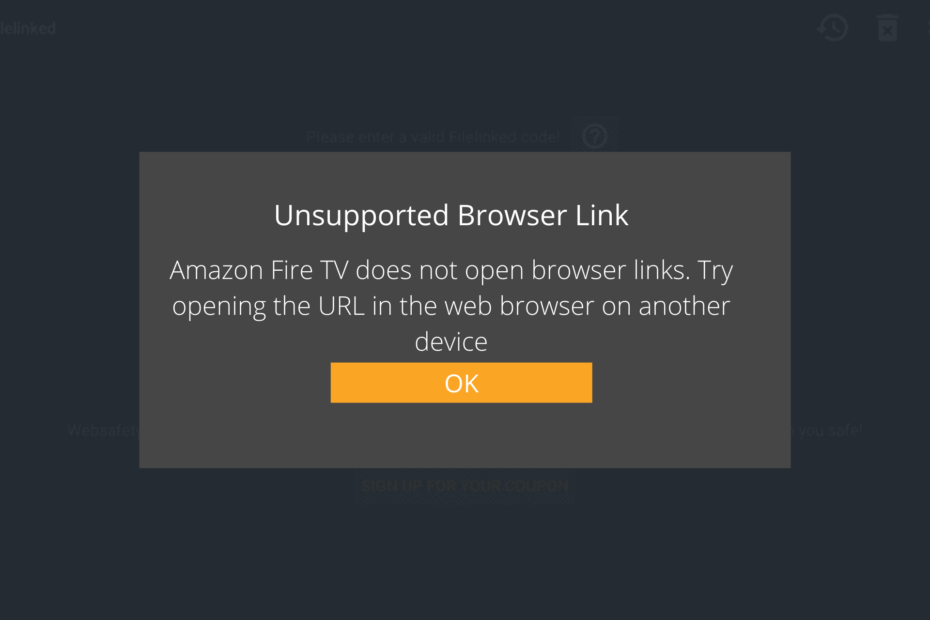
- Jednostavna migracija: koristite Opera asistenta za prijenos izlaznih podataka, kao što su oznake, lozinke itd.
- Optimizirajte korištenje resursa: vaša RAM memorija se koristi učinkovitije nego u drugim preglednicima
- Poboljšana privatnost: besplatan i neograničen VPN integriran
- Bez oglasa: ugrađeni blokator oglasa ubrzava učitavanje stranica i štiti od rudarenja podataka
- Pogodan za igranje: Opera GX je prvi i najbolji preglednik za igranje igara
- Preuzmite Opera
Većina ljudi radije gleda svoje omiljene emisije i filmove na internetu, a ne na malom TV ekranu. Ljubitelji streaminga vole neometano strujanje s važnijih uređaja kao što su Smart TV.
Amazon Fire TV dobro je cijenjen zbog svojih mogućnosti strujanja. To je digitalni media player koji je razvio Amazon. To je mali mrežni uređaj koji može isporučiti digitalni audio i video sadržaj na televizor.
Ovaj uređaj također omogućuje korisnicima pristup Amazon Appstoreu i strujanje glazbe, fotografija i videozapisa sa svojih kompatibilnih uređaja na TV.
Značajan HD zaslon pruža realističan doživljaj strujanja. Amazon TV vam također omogućuje istraživanje brojnih web stranica, što mnogi drugi igrači ne mogu učiniti.
Međutim, postojale su brojne pritužbe Amazonovih korisnika u vezi s njihovim poslužiteljima za pregledavanje, koji navode da ne mogu otvoriti veze preglednika. Čitajte dalje i pronađite rješenja.
Kako mogu otvoriti veze preglednika na Fire Stick-u?
Ako želiš otvorite veze preglednika na vašem Fire Stick-u, postoji nekoliko različitih metoda koje možete koristiti. Prvi je korištenje preglednika Silk koji je unaprijed instaliran na vašem uređaju.
Također možete instalirati druge preglednike, kao što su Firefox ili Chrome, koji će vam dati više mogućnosti za pregledavanje weba.
Da biste otvorili vezu u Silk, pritisnite gumb izbornika na daljinskom upravljaču Fire Stick i odaberite ikonu veze. Ovo će otvoriti novu karticu u Silk gdje možete unijeti adresu web stranice koju želite posjetiti.
Savjet stručnjaka: Neki problemi s računalom teško se rješavaju, pogotovo kada su u pitanju oštećena spremišta ili nedostajuće Windows datoteke. Ako imate problema s ispravljanjem pogreške, vaš sustav je možda djelomično pokvaren. Preporučujemo da instalirate Restoro, alat koji će skenirati vaš stroj i utvrditi u čemu je greška.
Kliknite ovdje za preuzimanje i početak popravljanja.
Ako želite koristiti drugi preglednik, kao što je Firefox ili Chrome, možete ih instalirati iz Amazon App Storea. Da biste to učinili, otvorite App Store i potražite preglednik koji želite instalirati. Nakon što ga pronađete, odaberite ga i pritisnite gumb Instaliraj.
Nakon što je preglednik instaliran, možete ga otvoriti tako da ga odaberete s početnog zaslona na vašem Fire Stick-u. Zatim u adresnu traku unesite adresu web stranice koju želite posjetiti.
Što mogu učiniti ako Amazon Fire TV ne otvara veze preglednika?
1. Koristite drugi preglednik
- Idite na web stranicu Opera Mini i preuzmite aplikaciju za svoj uređaj.
- Otvori App i Prijaviti se sa tvojim Opera račun.
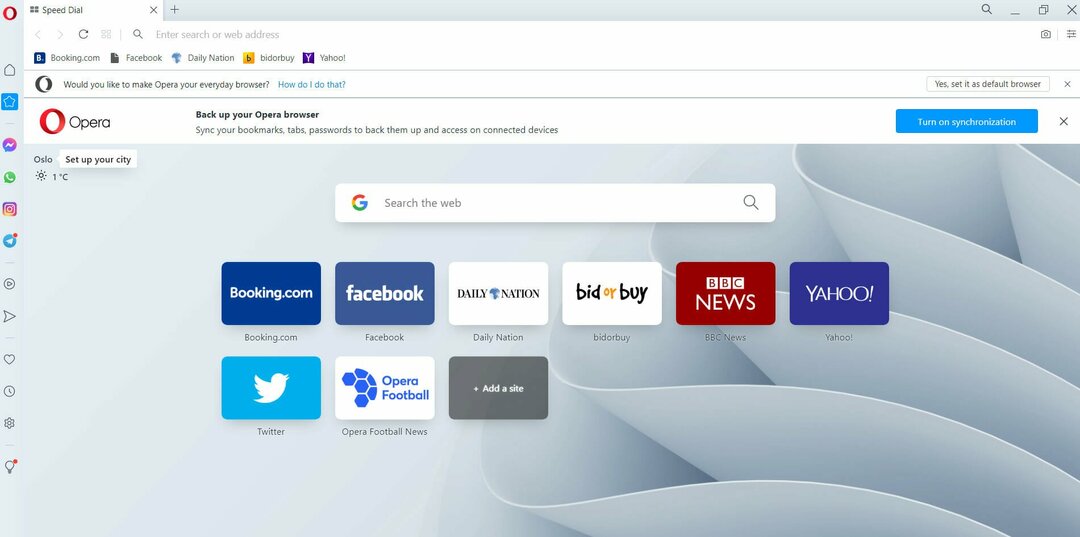
- Odaberite Amazon Fire TV opciju s popisa uređaja.
- Dodirnite Instalirati da preuzmete i instalirate aplikaciju na svoj Amazon Fire TV.
- Otvoren Opera Mini i pokušajte ponovno otvoriti veze. Sada bi se trebali otvoriti u pregledniku bez ikakvih problema.
Ako imate problema s otvaranjem veza na Amazon Fire TV-u, možete pokušati upotrijebiti drugi preglednik. Opera Mini je dobra opcija jer je lagana i jednostavna za korištenje.
2. Instalirajte Amazon Silk Browser na svoj Fire TV
- Otvori Svileni preglednik na vašem računalu.
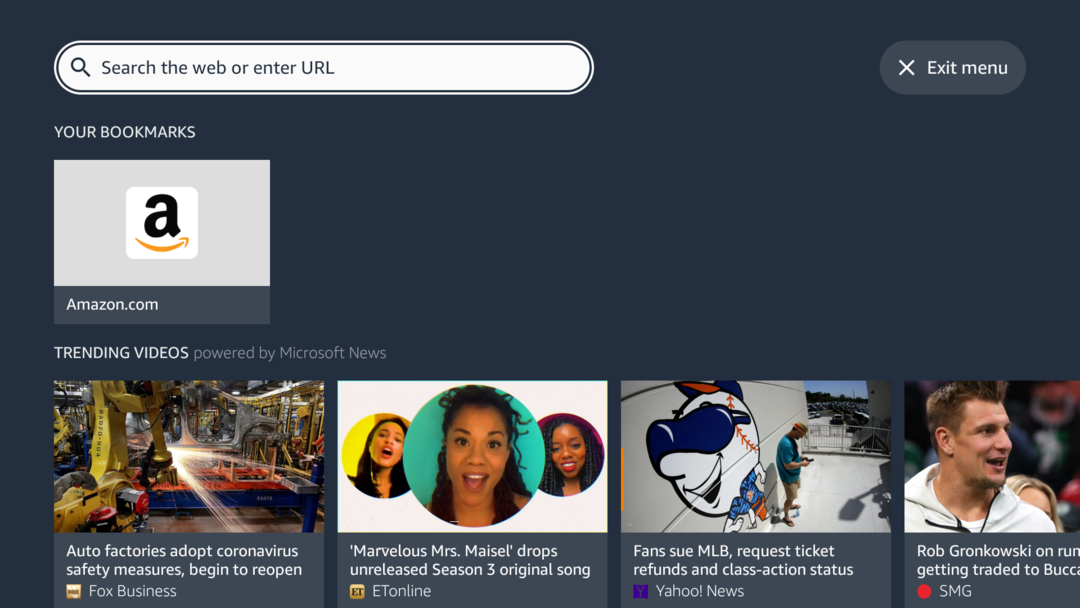
- Klik Preferencena alatnoj traci.
- Klik Napredna u Preference prozor.
- Označite okvir kako biste omogućili otvaranje veza izvana.
- Zatvorite i ponovno otvorite Silk Browser na svom računalu.
- Povucite i ispustite bilo koju vezu u adresnu traku.
- Veza će se otvoriti u novom prozoru na vašem računalu.
- Otvorite Silk Browser na svom Fire TV-u.
- Dođite do veze koju ste spustili u adresnu traku na vašem računalu.
- Veza će se otvoriti u Silk Browseru na vašem Fire TV-u.
3. Provjerite veze vašeg Amazon Fire TV-a
- Idite na Postavke Jelovnik.
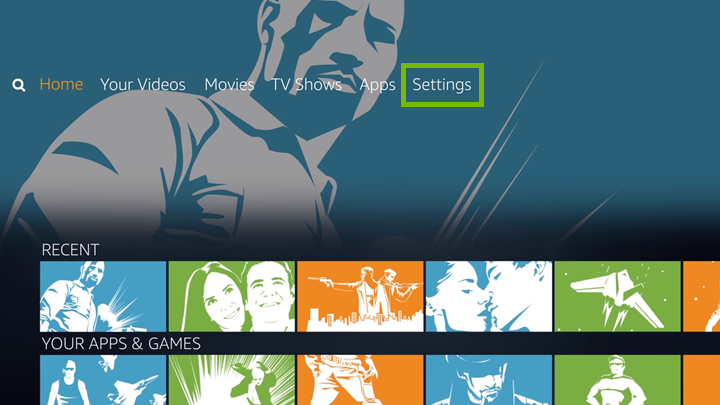
- Izaberi Sustav.
- Odaberite Mogućnosti razvojnog programera.
- Uključite ADB Otklanjanje pogrešaka.
- Povežite svoje Amazon Fire TV na svoje računalo.
- Otvorite prozor naredbenog retka i upišite ga ADB uređaji.
- Pronađite adresu svog Amazon Fire TV-a i unesite je u preglednik na računalu.
- Sada biste trebali moći otvarati veze na svom Amazon Fire TV-u.
4. Uključite i isključite svoj Amazon Fire TV
- Isključite kabel za napajanje iz vašeg Amazon Fire TV-a.
- Pričekajte 30 sekundi.
- Uključite kabel za napajanje natrag u svoj Amazon Fire TV.
- Uključite svoj Amazon Fire TV.
- Pokušajte ponovo otvoriti vezu.
5. Instalirajte aplikaciju Downloader
- Otvori Trgovina aplikacijama na vašem Amazon Fire TV-u.

- Upišite preuzimač u traku za pretraživanje i pritisnite Unesi ključ na daljinskom.
- Odaberite Aplikacija za preuzimanje i pritisnite Izaberi gumb na vašem daljinskom upravljaču.
- pritisni Instalirati gumb na sljedećem zaslonu za instalaciju Aplikacija za preuzimanje.
- Nakon što instalirate aplikaciju Downloader, otvorite je pritiskom na tipku Home na daljinskom upravljaču i odabirom aplikacije Downloader.
- U aplikaciji Downloader upišite https://www.amazon.com/ u polje URL i pritisnite gumb Go na daljinskom upravljaču.
- Web stranica Amazona trebala bi se otvoriti u aplikaciji Downloader. Ako se ne dogodi, pokušajte pritisnuti gumb Natrag na daljinskom upravljaču, a zatim ponovno odaberite polje za URL.
- Sada možete pregledavati web-mjesto Amazona na svom Amazon Fire TV-u. Za povratak na aplikaciju Downloader pritisnite Dom gumb na vašem daljinskom upravljaču.
- Da biste zatvorili aplikaciju Downloader, pritisnite leđa gumb na daljinskom upravljaču dok se ne vratite na početni zaslon. Zatim odaberite Postavke ikonu i pritisnite Izaberi gumb na vašem daljinskom upravljaču.
- Izaberi Prijave a zatim pritisnite Izaberi gumb na vašem daljinskom upravljaču. Na kraju, odaberite Aplikacija za preuzimanje i pritisnite tipku za brisanje na daljinskom.
- Kako odmrznuti svoj YouTube video u Firefoxu
- 7+ brzih rješenja ako Safari ne radi na Windows 10
Što znači nepodržana veza preglednika na Fire Stick-u?
Ako vidite nepodržanu vezu preglednika na svom Fire Stick-u, vaš uređaj nije kompatibilan s aplikacijom ili web-mjestom koju pokušavate koristiti. Ova se veza obično može pronaći u gornjem lijevom kutu zaslona.
Osim toga, Fire Stick ne podržava određene preglednike, što vas može spriječiti u pristupu određenom sadržaju. Zato je bitno prije pristupa aplikaciji ili web-mjestu provjeriti ima li nepodržane veze preglednika.
Ne brinite - postoji mnogo sjajnih aplikacija i web-mjesta kompatibilnih s Fire Stick-om. Morate pronaći one kompatibilne s preglednikom vašeg uređaja.
Ako imate problema s pronalaženjem kompatibilne aplikacije ili web-mjesta, pokušajte koristiti Amazon App Store ili Amazon Prime Video.
Ove su aplikacije izričito dizajnirane za Fire Stick i zajamčeno će raditi s vašim uređajem. Također možete provjerite kako vratiti Amazon Fire Stick na tvorničke postavke i vidjeti hoće li raditi besprijekorno.
Što mislite o Amazon Fire TV-u? Javite nam u odjeljku za komentare u nastavku.
 Još uvijek imate problema?Popravite ih ovim alatom:
Još uvijek imate problema?Popravite ih ovim alatom:
- Preuzmite ovaj alat za popravak računala ocjenjeno Sjajno na TrustPilot.com (preuzimanje počinje na ovoj stranici).
- Klik Započni skeniranje kako biste pronašli probleme sa sustavom Windows koji bi mogli uzrokovati probleme s računalom.
- Klik Popravi sve za rješavanje problema s patentiranim tehnologijama (Ekskluzivni popust za naše čitatelje).
Restoro je preuzeo 0 čitatelji ovog mjeseca.


